
Michael Cain
0
2082
339
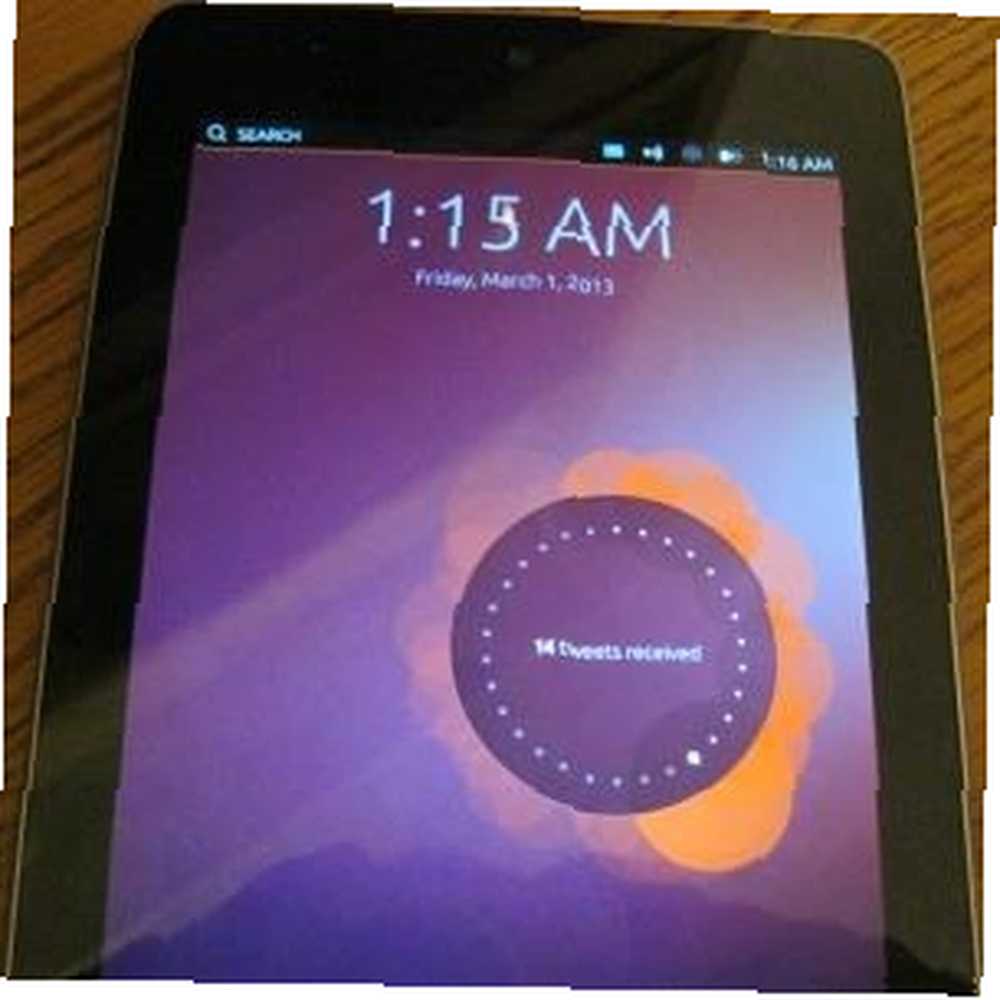 Ubuntu se vyvíjí na dotykovém rozhraní pro smartphony a tablety, s plány na dodání smartphonů Ubuntu v roce 2014. Pokud máte zájem to vyzkoušet hned teď, je tu dobrá zpráva: Můžete nainstalovat náhledové vydání Ubuntu Touch na Nexus zařízení (Galaxy Nexus, Nexus 4, Nexus 7 Google Nexus 7 (16GB) Android Tablet Recenze a prozradí Google Nexus 7 (16GB) Android Tablet Recenze a prozradíme Koupili jsme 16GB Nexus 7 za $ 249, které jsem prohlížel po dobu jednoho týdne nebo tak teď, a já jsem opravdu začal milovat tu maličkost. Na konci to rozdáme ... nebo Nexus 10).
Ubuntu se vyvíjí na dotykovém rozhraní pro smartphony a tablety, s plány na dodání smartphonů Ubuntu v roce 2014. Pokud máte zájem to vyzkoušet hned teď, je tu dobrá zpráva: Můžete nainstalovat náhledové vydání Ubuntu Touch na Nexus zařízení (Galaxy Nexus, Nexus 4, Nexus 7 Google Nexus 7 (16GB) Android Tablet Recenze a prozradí Google Nexus 7 (16GB) Android Tablet Recenze a prozradíme Koupili jsme 16GB Nexus 7 za $ 249, které jsem prohlížel po dobu jednoho týdne nebo tak teď, a já jsem opravdu začal milovat tu maličkost. Na konci to rozdáme ... nebo Nexus 10).
Varování: Toto je raná verze Ubuntu Touch. Říká se tomu beta, ale ve skutečnosti je to alfa. Mnoho věcí nefunguje a některé aplikace jsou nefunkční zástupné symboly obsahující maketu grafiky. Instalace této verze náhledu také vymaže data vašeho zařízení Nexus, takže zajistěte zálohu všech důležitých dat Jak dokončit úplnou zálohu telefonu Android [1.6+] Jak dokončit úplnou zálohu telefonu Android [1.6+] I ' Používám Titanium Backup od té doby, co jsem dostal své první zařízení Android. Miluji zálohovací aplikace (pro PC i jiné) a Titanium je stejně dobrý, jak to vypadá. V tomto krátkém úvodu bych chtěl… než pokračuji.
Pokud máte stále zájem vyzkoušet Ubuntu Touch a zažít náhled toho, jak bude vypadat finální operační systém Ubuntu Touch, můžete pokračovat. Ale uvědomte si, do čeho se dostáváte!
Co je Ubuntu Touch?
Ubuntu Touch je dotykové rozhraní pro Ubuntu Linux určené pro chytré telefony a tablety. Ubuntu plánuje dodávku chytrých telefonů Ubuntu počínaje rokem 2014.
Nejzajímavější vlastností Ubuntu Touch je pravděpodobně způsob, jak může potenciálně integrovat všechny hardwarové formáty do plynulého prostředí. Operační systém může napájet chytré telefony, tablety, stolní počítače a dokonce i chytré televizory a přizpůsobovat jeho rozhraní každému druhému typu zařízení. To je alespoň ten koncept. Podrobnější vysvětlení naleznete níže v oficiálním demonstračním videu Ubuntu.
Připravte Ubuntu na ploše
Použijeme Ubuntu na PC k instalaci Ubuntu Touch, protože to je oficiálně podporovaná metoda. Pokud nemáte nainstalovaný Ubuntu, měli byste být schopni zavést systém z živého CD Ubuntu a provést tento proces z živého prostředí Ubuntu, aniž byste do počítače nainstalovali Ubuntu..
Chcete-li nainstalovat požadovaný software, otevřete terminál a spusťte v systému Ubuntu následující příkazy:
sudo add-apt-repository ppa: phablet-team / tools
aktualizace sudo apt-get
sudo apt-get install phablet-tools android-tools-adb android-tools-fastboot
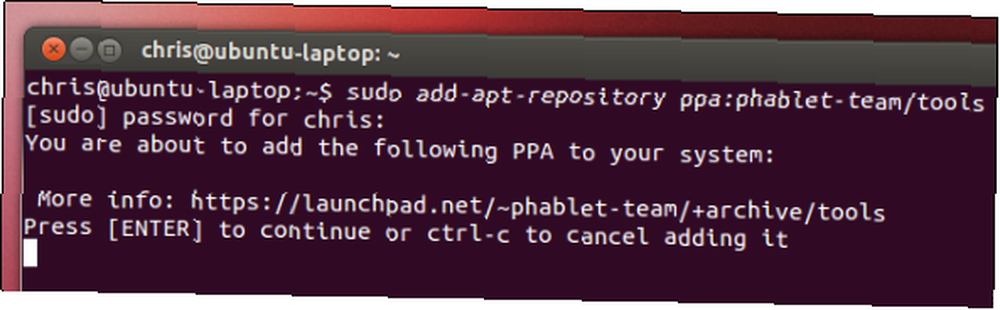
Odemkněte zařízení
Chcete-li do zařízení Nexus nainstalovat další operační systém, musíte odemknout zaváděcí zavaděč. Tento krok smaže všechna data v zařízení. (Pokud jste již odemkli zaváděcí zavaděč k instalaci vlastního ROM Jak nainstalovat vlastní ROM do zařízení Android Jak nainstalovat vlastní ROM do zařízení Android Jste připraveni oživit svůj telefon nebo tablet Android? Instalace vlastního ROM je nejlepší způsob, jak toho dosáhnout - zapnutím napájení s ještě lepším výkonem a funkcemi. nebo rootem zařízení můžete tuto sekci přeskočit.)
Chcete-li zařízení odemknout, nejprve jej úplně vypněte. Poté je zapněte stisknutím tlačítka napájení, zvýšení hlasitosti a snížení hlasitosti najednou. Spustí se do režimu rychlého spuštění.

Připojte zařízení Nexus k počítači pomocí USB USB 3.0: Vše, co potřebujete vědět USB 3.0: Vše, co potřebujete vědět USB 3.0 poráží USB 2.0 tolika způsoby. Zde je vše, co potřebujete vědět o tom, proč byste měli vždy vybrat USB 3.x, pokud je to možné. kabel, otevřete terminál a spusťte následující příkaz:
sudo fastboot oem odemknout
Potvrďte, že chcete zařízení odemknout, a poté stisknutím tlačítka Napájení zařízení spusťte. Projděte typickým procesem nastavení systému Android, dokud se nedostanete na domovskou obrazovku.
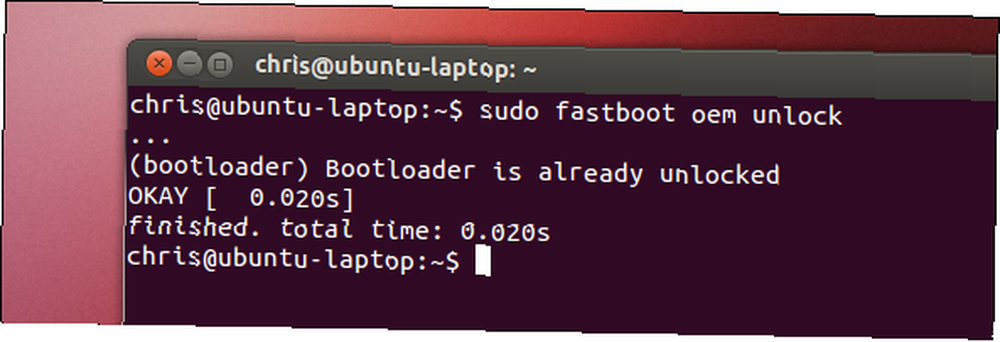
Příprava zařízení
Nyní budete muset povolit ladění USB Co je režim ladění USB v systému Android? Zde je postup, jak to povolit Co je režim ladění USB v systému Android? Zde je návod, jak to povolit, je třeba povolit ladění USB v zařízení Android? Vysvětlíme, jak používat režim ladění pro posílání příkazů z počítače do telefonu. na vašem zařízení. Pokyny zde předpokládají, že vaše zařízení používá systém Android 4.2 Top 12 Jelly Bean Tipy pro nový zážitek s tabletem Google Top 12 Jelly Bean Tipy pro nový zážitek s tabletem Google Android Jelly Bean 4.2, původně dodávaný na Nexus 7, poskytuje skvělý nový zážitek z tabletů které zastíní předchozí verze systému Android. Dokonce to zapůsobilo na našeho rezidentního fanouška Apple. Pokud máte zařízení Nexus 7,… .
Nejprve otevřete obrazovku Nastavení a vyberte O telefonu nebo O tabletu. Na obrazovce About klepněte na ikonu Číslo sestavení pole sedmkrát. Uvidíte zprávu “Gratulujeme, nyní jste vývojář” se objeví na obrazovce.
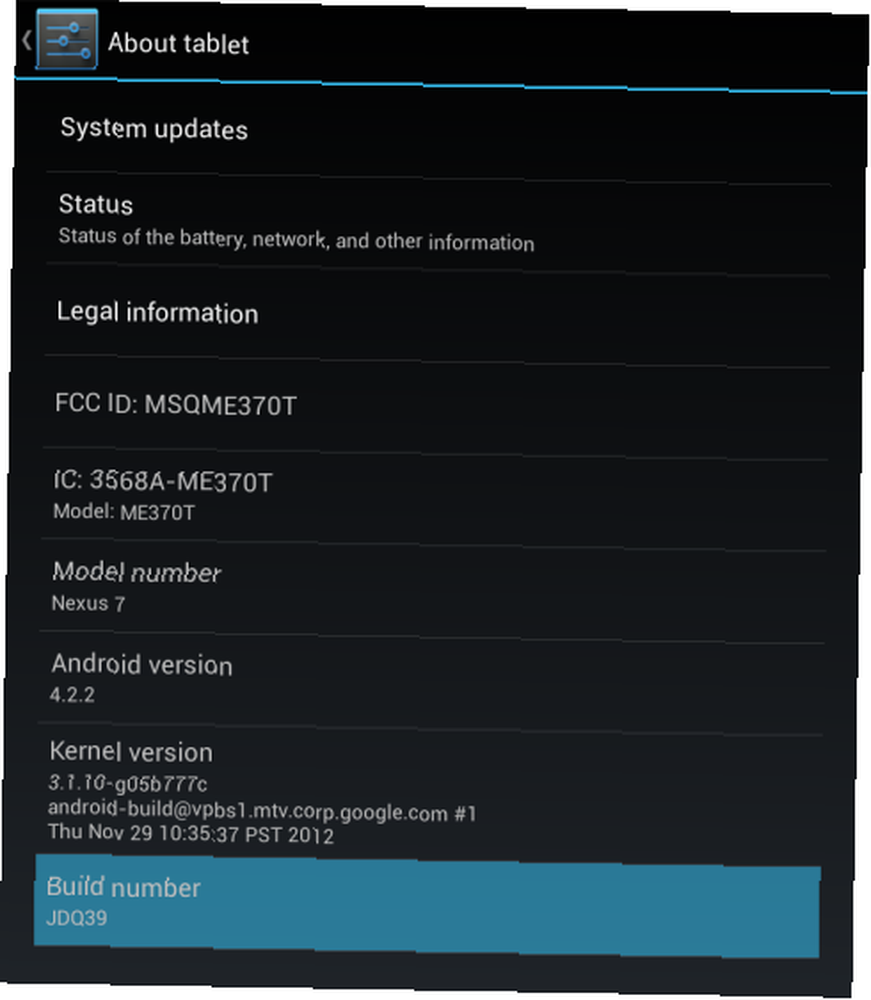
Vraťte se na hlavní obrazovku Nastavení a vyberte nyní viditelnou možnost pro vývojáře. Povolit Ladění USB možnost na Vývojářské možnosti obrazovka.
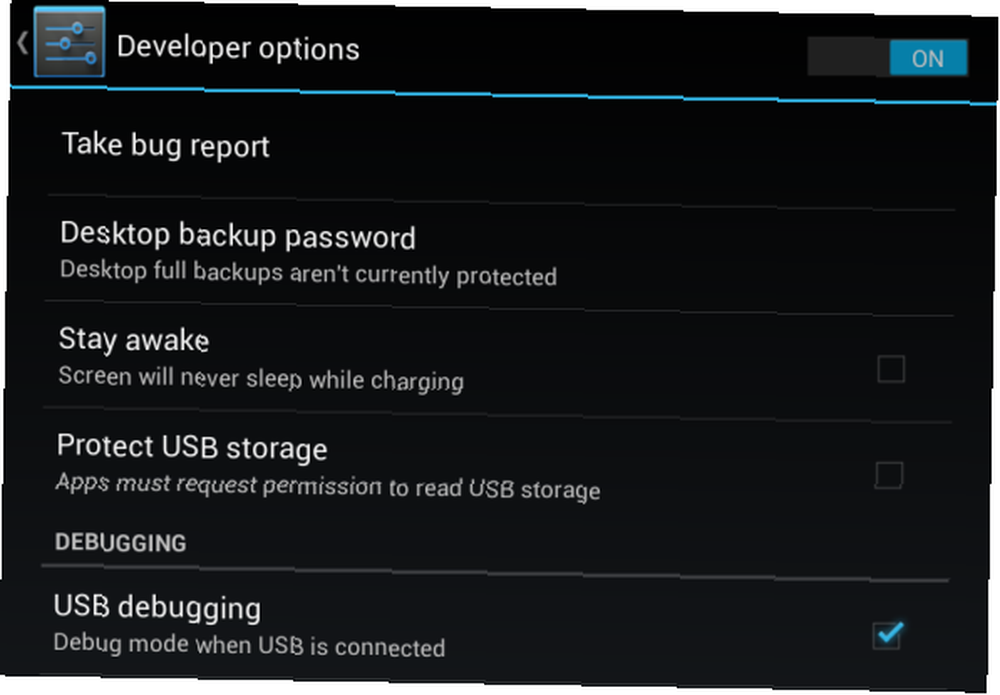
Dále spusťte v počítači následující příkazy:
adb kill-server
adb start-server
Připojte zařízení Nexus k počítači a na zařízení byste měli vidět vyskakovací okno s potvrzením. Souhlasím se zprávou. (Pokud má vaše zařízení Nexus starší verzi systému Android, toto vyskakovací okno se nemusí zobrazit.)
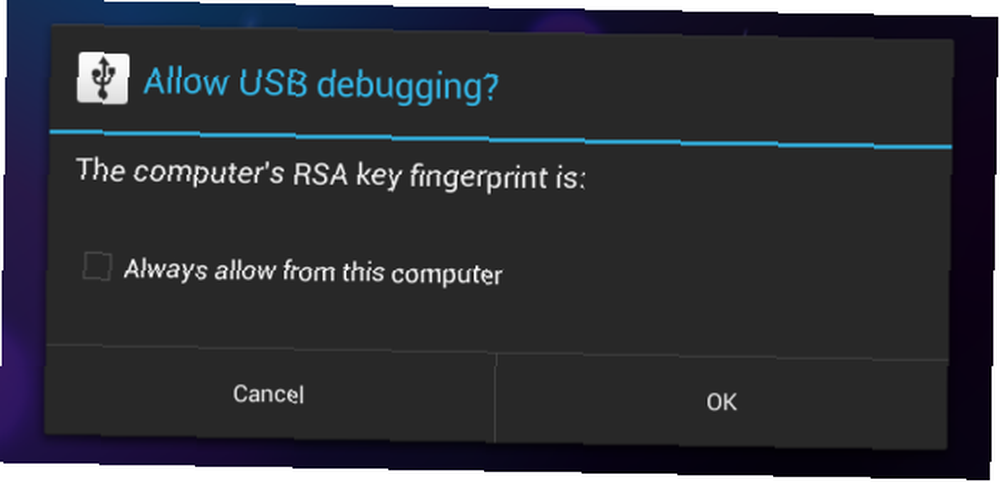
Na O telefonu nebo O tabletu vyhledejte číslo sestavení, na které jste dříve klepli, a zapište si jej. Toto číslo budete potřebovat při pozdější přeinstalování systému Android.
Nainstalujte Ubuntu Touch
Pokud jste postupovali podle výše uvedených pokynů, měli byste mít možnost nainstalovat Ubuntu Touch spuštěním následujícího příkazu:
phablet-flash -b

Tento příkaz vymaže vše na vašem zařízení Nexus, stáhne nejnovější obrázek Ubuntu Touch a nainstaluje ho do vašeho zařízení. Až bude vše hotovo, zařízení se automaticky restartuje do prostředí Ubuntu Touch. Po dokončení procesu buďte trpěliví.
(Pokud se zobrazí chybová zpráva, že není dostatek místa, odinstalujte některé aplikace nebo odeberte některé soubory ze zařízení Nexus a akci opakujte.)
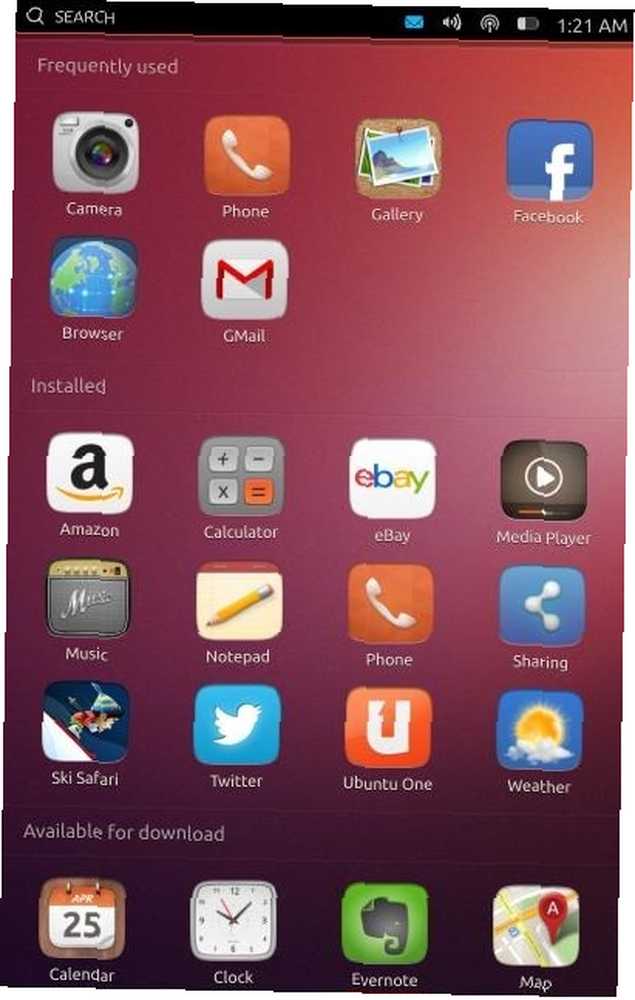
Přeinstalace systému Android
Je tu velká šance, že budete chtít přeinstalovat Android po hraní s náhledem Ubuntu Touch. Chcete-li to provést, navštivte web Factory Images for Nexus Devices na webu Google. Vyhledejte obraz továrny, který odpovídá číslu sestavení, které jste si zapsali dříve, a stáhněte jej.
Extrahujte stažený soubor, otevřete terminál a cd do extrahovaného adresáře.
Připojte zařízení Nexus k počítači a ujistěte se, že je zapnuté.
Dále spusťte následující příkaz:
ADB reboot-bootloader
Po restartu zařízení do režimu rychlého spuštění spusťte následující příkaz:
sudo ./flash-all.sh
(Pokud uvidíte chybu, ujistěte se, že jste extrahovali obraz továrny a že jste použili příkaz cd An AZ of Linux - 40 Essential Commands, měli byste vědět AZ of Linux - 40 Essential Commands, měli byste vědět Linux je oft -signalizoval třetí kolo na Windows a Mac. Ano, za poslední desetiletí si otevřený operační systém s otevřeným zdrojovým kódem získal velkou trakci, ale stále je to daleko od uvažování ... vstoupit do jeho adresáře.)
Tím se znovu nainstaluje oficiální obrázek Google pro Android zpět do vašeho zařízení. Po dokončení procesu by se vaše zařízení Nexus mělo restartovat do systému Android.

Pokud máte nějaké problémy, možná budete chtít nahlédnout do oficiální instalační příručky na Ubuntu Wiki.
Už jste hráli s náhledem Ubuntu Touch? Těšíte se na telefony, tablety, chytré televizory a počítače Ubuntu? Zanechte komentář a podělte se o své zkušenosti!











